Usb-tastaturmodus auswählen – Guntermann & Drunck DL-Vision(M/S) Benutzerhandbuch
Seite 39
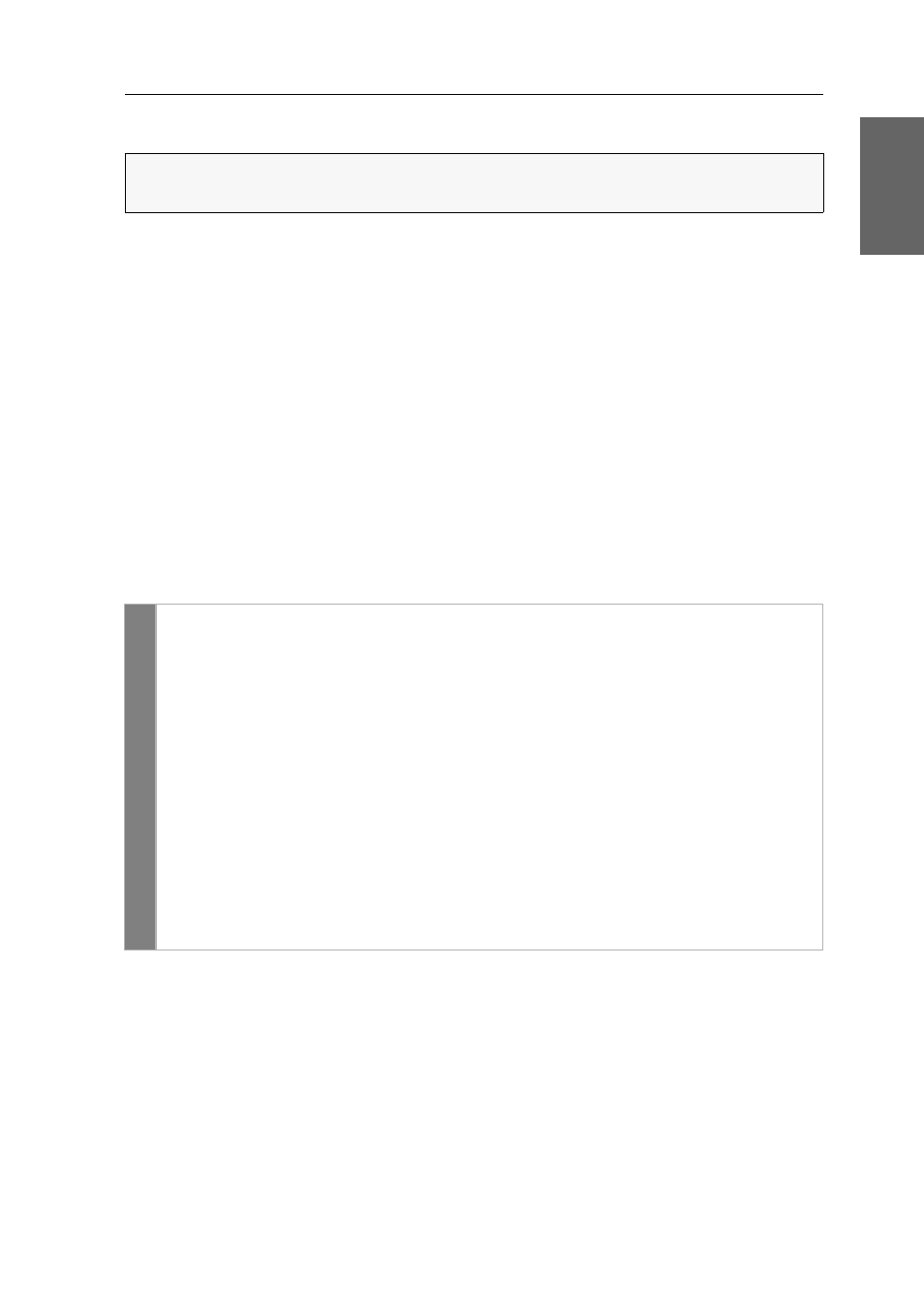
Konfiguration
G&D DL-Vision(M/S) · 35
Deutsch
USB-Tastaturmodus auswählen
Die Tasten der Standardtastatur wurden bei einigen USB-Tastaturen verschiedener
Hersteller ergänzt.
So sind einige USB-Tastaturen mit Multimedia-Sondertasten ausgestattet, die die
komfortable Bedienung spezieller Multimedia-Funktionen des Rechners ermögli-
chen.
Sun Desktops und Server verfügen – im Vergleich zu Standardtastaturen – über
separate Tasten (Solaris Shortcut Keys) um spezielle Systemfunktionen zu bedie-
nen. Diese Tasten können nach Aktivierung des Tastaturmodus für Sun Desktops
und Server am Arbeitsplatz verwendet werden. Ist am Arbeitsplatz nur eine Stan-
dardtastatur verfügbar, stehen Ihnen verschiedene Tastenkombinationen zur Emu-
lation der Solaris Shortcut Keys zur Verfügung (s. Seite 36).
Um spezielle Tasten solcher Tastaturen nutzen zu können, stehen verschiedene
USB-Tastaturmodi zur Verfügung.
So wählen Sie einen USB-Tastaturmodus:
HINWEIS:
Diese Funktion kann ausschließlich über die Webapplikation ein- bzw.
ausgeschaltet werden.
Config
Pa
n
el
1. Klicken Sie im Strukturbaum auf
KVM-Extender > [Alle Extender]
.
2. Doppelklicken Sie das Rechnermodul des zu konfigurierenden KVM-
Extenders.
3. Klicken Sie auf den Reiter
Allgemein
.
4. Wählen Sie im Feld
USB-Tastaturmodus
des Abschnitts Konfiguration zwi-
schen folgenden Optionen:
PC Standard
Standard-Tastaturmodus
PC Multimedia
Unterstützung für Multimedia-Sondertasten
Apple A1243
Apple Keyboard mit Ziffernblock (A1243)
SUN US
Tastaturmodus (amerikanisches Layout) für Sun
SUN DE
Tastaturmodus (deutsches Layout) für Sun
5. Klicken Sie auf
OK
, um die erfassten Daten zu speichern.